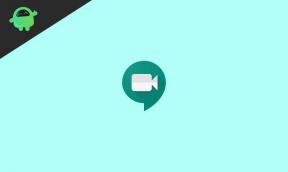Odpravite napako kode Windows 10 0xC0070652 med odstranjevanjem aplikacij
Miscellanea / / August 05, 2021
Windows 10 ima veliko uporabnikov po vsem svetu. Ta OS je najboljši v kategoriji Operacijski sistem, vendar se lahko sooča tudi z nekaterimi napakami in težavami. Najpogostejša napaka sistema Windows 10 se prikaže, ko uporabnik poskuša odstraniti kateri koli običajni program, je koda napake 0xC0070652. To pojavno okno s kodo napake na zaslonu s sporočilom "druga namestitev že poteka."
Zdi se, da je ta napaka običajna napaka, ki jo je mogoče odstraniti s preprostim ponovnim zagonom računalnika. Ko znova zaženete računalnik, lahko izgine, morda pa je začasna rešitev za kodo napake 0xC0070652. Če želite sodelovati pri trajni rešitvi, lahko preverite enega od spodaj omenjenih načinov.

Kazalo
- 1 Vzroki za pridobitev kode napake 0xC0070652:
-
2 Odpravite napako kode Windows 10 0xC0070652 med odstranjevanjem aplikacij:
- 2.1 Ponovni zagon storitve Windows Installer:
- 2.2 Storitev „MSISERVER“:
- 2.3 Orodje za odstranjevanje AVG:
- 2.4 Izvedite čisti zagon:
Vzroki za pridobitev kode napake 0xC0070652:
Če ste eden od uporabnikov, ki med odstranjevanjem katerega koli programa v operacijskem sistemu Windows 10 dobiva kodo napake 0xC0070652, morda imate težave s storitvijo namestitve sistema Windows. Če je to vzrok, ki vključuje težavo, vam bo uspel ponovni zagon in težave z kodo napake 0xC0070652 boste lahko rešili.
Drugi vzrok za pridobitev te kode napake 0xC0070652 je drugačen. Ta razlika se zgodi med integriranim strežnikom MS in neodvisno storitvijo. Če imate težave s kodo napake 0xC0070652 v sistemu Windows 10, lahko iz upravitelja opravil izklopite funkcijo »MSISERVER«. Preden začnete prepoznati vzrok, morate opraviti čisti zagon.
Odpravite napako kode Windows 10 0xC0070652 med odstranjevanjem aplikacij:
Za odpravljanje kode napake 0xC0070652 lahko uporabite več učinkovitih in uporabnih tehnik. Nekatere metode, omenjene spodaj. Vsak korak morate prebrati zelo natančno, preden se lotite rešitve. Upoštevajte opisane postopke:
Ponovni zagon storitve Windows Installer:
Če se težava ne reši niti po ponovnem zagonu računalnika, boste morda lahko znova zagnali storitve Windows Installer. Glavni razlog za težavo s storitvijo Windows Installer je ta, da je ta storitev ujeta stanje vmesne točke in še vedno ne bo mogel klicati iz poddomene OS, ki potrebuje to storitev. S hitrim ponovnim zagonom storitve Windows Installer lahko sledite tem korakom:
- Pritisnite tipko "Windows + R", da se odpre pogovorno okno "Zaženi"
- V razpoložljivo besedilno polje vnesite »service.msc« in pritisnite »Enter«.
- Na zaslonu storitve se pomaknite navzdol do desne plošče in poiščite seznam aktivnih storitev z imenom »Windows Installer Service«.
- Z desno miškino tipko kliknite »Windows Installer Service« in v priročnem meniju kliknite »Restart«
- Zdaj izvedite odstranitev programa in če se ista napaka ponovi, nadaljujte z naslednjim postopkom, ki vodi do rešitve težave vnaprej.
Storitev „MSISERVER“:
Če se na zaslonu prikaže koda napake 0xC0070652, bo najpogostejši vzrok rešitev po odpravljanju težav s storitvijo Windows Installer. Če pa v nekaterih primerih napaka še vedno ne izgine, boste morda napako lahko odpravili tako, da ustavite storitev »MSISERVER«. Tu lahko ustavite to storitev:
- Odprite upravitelj opravil s kratko tipko »Ctrl + Shift + Esc«.
- V podrobnem razdelku upravitelja opravil kliknite zavihek »Storitve«
- Pomaknite se do seznama storitev in poiščite »MSISERVER«.
- Z desno miškino tipko kliknite to storitev in v kontekstnem meniju kliknite ‘stop’
- Če imate v sistemu nameščeno »Google Backup / Sync«, boste morali pred pristopom k končni rešitvi onemogočiti »msiexec.exe«.
- Zdaj lahko preverite, ali je prišlo do napake. Če koda napake 0xC0070652 ne izgine, nadaljujte z naslednjo metodo, omenjeno spodaj.
Orodje za odstranjevanje AVG:
Če koda napake 0xC0070652 ni izginila z zaslona in v pojavnem oknu je prikazano tudi drugo namestitev programa že poteka, potem se boste soočili s težavo zaradi uporabe programa AVG Antivirus program. Morda uporabljate protivirusni program ali pa ga odstranite, vendar je sistemske datoteke pustil za seboj tudi po odstranitvi.
Za odstranjevanje sistemskih datotek, ustvarjenih z AVG, boste morda potrebovali orodje AVG Remover. Reimage Plus lahko uporabite za odstranjevanje poškodovanih in nepotrebnih datotek iz sistema. Za čiščenje računalnika sledite tem korakom:
- Z desno miškino tipko kliknite »Ta računalnik« in kliknite »Lastnosti«.
- Pojdite na "sistemski zaslon".
- Pojdite na »system-type«.
- Poiščite svojo trenutno arhitekturo OS.
- Preverite vrsto sistema in prenesite različico Reimage Plus glede na vrsto
- Dvakrat kliknite razširitveno datoteko namestitvenega programa in pritisnite »Da«, da omogočite nadzor dostopa
- Ko ste pozvani k ponovnemu zagonu, pritisnite »Da«
- Sledite navodilom na zaslonu, da odstranite ostanke datoteke AVG
- Nadaljujte z novim vnovičnim zagonom in preverite težavo po vnovičnem zagonu. V primeru, da je težava še vedno prisotna v vašem sistemu, lahko za rešitev preverite naslednji način.
Izvedite čisti zagon:
Če težavo povzroči konflikt s tretjo osebo, bi se morali s čistim zagonom sistemskih datotek znebiti kode napake 0xC0070652. Lahko sledite tem korakom:
- Pritisnite tipko Windows + R, da se odpre pogovorno okno "zaženi"
- V polje vnesite "MSConfig" in pritisnite "Enter".
- To zaporedje bo odprlo okno System Configuration
- Dovoli nadzor dostopa s pritiskom na »Da«.
- Kliknite zavihek »Storitve«
- Označite polje, povezano s 'Skrij vse storitve MS'
- Zdaj kliknite gumb 'Onemogoči vse'
- Pritisnite zavihek ‘Start-up’ in v kontekstu odprite ‘Task Manager’
- Kliknite gumb 'Onemogoči'
- Ustavite vse storitve, ki so aktivne v vašem sistemu, in se pripravite na končni zagon
- Zdaj poskusite z zagonom, ko v sistemu onemogočite vse storitve.
- Preverite, ali je prišlo do napake, ki bo izginila iz vašega sistema.
Pridobivanje kode napake 0xC0070652 je najpogostejša napaka, s katero se uporabniki danes soočajo. Če se odpravljate po zanesljivo rešitev, lahko preverite eno od zgoraj omenjenih. Vsi zgoraj navedeni postopki so zelo varni in tudi preizkušeni. Zahtevati morate varnostno kopijo datotek, saj lahko v nekaterih primerih izgubite nekatere sistemske podatke.
Windows 10 je eleganten operacijski sistem, vendar se občasno sooča tudi z več kodami napak. Toda vsak problem ima rešitev, kakršna se pojavi v katerem koli kontekstu. Koda napake 0xC0070652 ne škoduje sistemskim datotekam, vendar lahko draži, ko poskušate namestiti ali odstraniti kateri koli program v računalniku. Kot smo že omenili, bodo rešitve odpravile napako kode Windows 10 0xC0070652 pri odstranjevanju aplikacij. Če imate kakršna koli vprašanja ali povratne informacije, jih zapišite v spodnje polje za komentar.